Indstillinger
I hovedvinduet kan du åbne programmets indstillinger, ved at vælge Filer->Indstillinger eller taste F4.
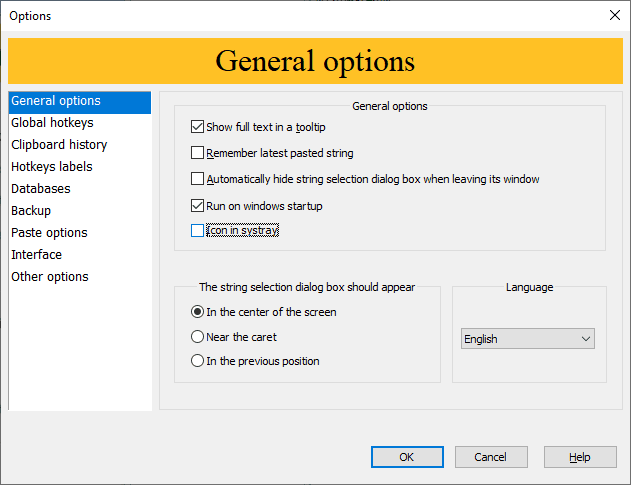
Fanen Generelt
Vis hele teksten i værktøjstips - til højre foremneboksen kan du få vist hele indholdet af det valgte emne i et værktøjstip. Fravælger du denne mulighed, vises kun et kort uddrag.
Husk sidst indsatte emne - vælges denne mulighed, vil emneboksen huske dit seneste valg, næste gang den åbnes. Uden flueben åbnes emneboksen med det første emne valgt, og alle mapper sammenfoldet.
Skjul automatisk enmevinduet når det forlades - hvis du fortryder, at du har åbnet emnevinduet, skal du blot klikke på et andet vindue, for at lukke boksen igen. Det er altså ikke nødvendigt at bruge emneboksens lukkeikoner.
Vis emneboksens titel - emneboksen kan vises med eller uden vinduestitel. Titelfeltet kan være nyttigt til at trække boksen rundt på skærmen, men vælg det der passer dig bedst. Du kan skifte udseendet med F12 når boksen er åben.
Start Flashpaste når windows startes - vælg om Flashpaste skal starte sammen med din computer.
Sprog - find dit foretrukne sprog i rullemenuen.
Fanen Genvejstaster
Overordnede genvejstaster - bestemmer de genvejstaster der åbner emneboksen, så du kan vælge hvad der skal sættes ind. Klikker du på dem to gange efter hinanden åbnes hovedvinduet.
Genvejstaster til indsætning af sidst indsatte emne- indsætter det sidst indsatte emne, uden at åbne emneboksen. Hvis du har behov for at indsætte det samme emne flere gange, er der ingen grund til at åbne emneboksen hver gang. Åben den første gang, for at vælge emnet, og brug derefter genvejstasterne
Når Emneboksen er aktiv, åbner de overordnede genvejstaster hovedvinduet (uden flueben sammenfoldes emneboksens mapper, og rodmappen vælges) - som standard vil brug af de overordnede genvejstaster, når emneboksener synlig, åbne hovedvinduet. Hvis du hellere vil bruge genvejen til at sammenfolde emneboksens mapper, og flytte fokus til rodmappen, så fjern dette flueben.
Vis ikon - når du starter Flashpaste, kan du vælge at få vist et ikon nede ved uret. Venstreklikker du på det, åbnes emneboksen og højreklikker du, åbnes der en menu. Hvis du ikke har brug for dette ikon, så fjern fluebenet.
Fanen Udklipsholder historik
Brug udklipsholder historik - aktiverer udklipsholder historik
Historikmappen øverst (uden flueben: nederst)" - vælges dette placeres mappen i toppen af emneboksen.
Har du problemer med at kopiere i Microsoft Word\Excelnår Flashpaste kører, kan du deaktivere udklipsholder historik for det ene, eller begge programmer, ved at sætte de respektive flueben. Vi har desværre endnu ikke, kunnet få Flashpaste til at spille ordentligt sammen med Microsoft Office.
Øvrige faner
De resterende faner er beskrevet på følgende sider: Vis genvejstast, Databaser, Backupog Sæt ind indstillinger
Indledning
Brug programmet
Macroer